Win7怎么添加系统自带游戏?|添加系统游戏方法
来源:PE吧 作者:Bill 发布于:2019-04-22 14:07:19 浏览:3938
蜘蛛纸牌、扫雷、纸牌、红心大战等,这些都是再经典不过的win系统自带游戏,从win xp一直延续到win7系统,虽然win10应用商店自带了更多好玩的游戏,已经没太多人还会关注此类游戏,但是有使用win7的用户还是想怀念一下以前玩过的这些游戏,所以PE吧就给大家带来了添加系统游戏方法。
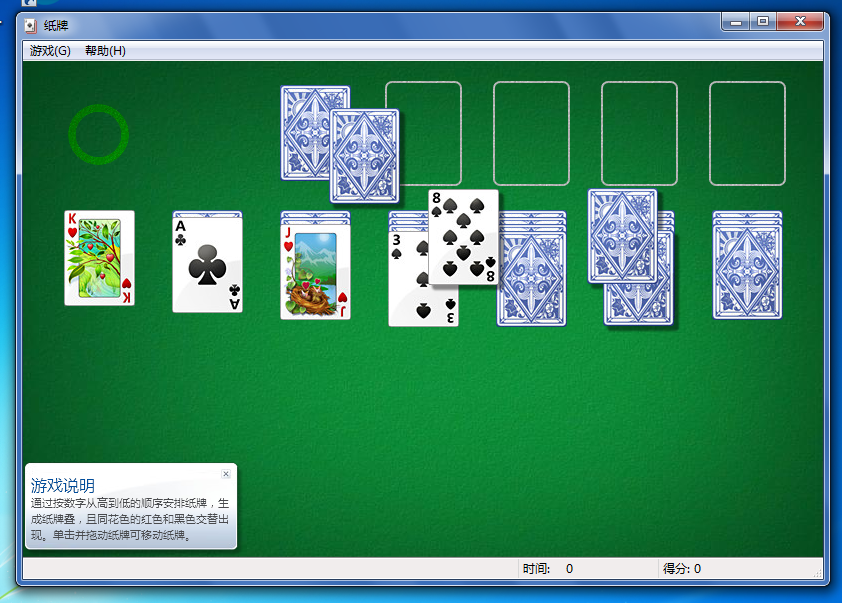
1、按左下角的开始菜单,在打开的菜单项中,选择控制面板;
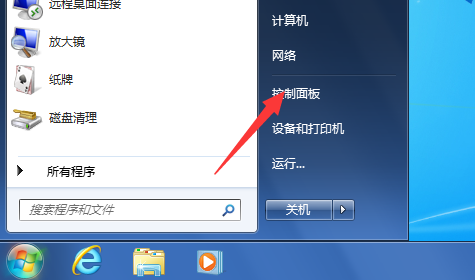
2、控制面板中,选择类别的查看方式,然后点击程序下的卸载程序;
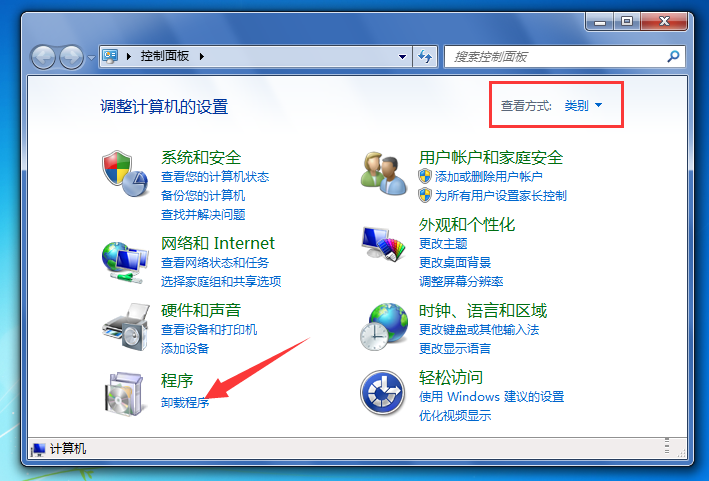
3、控制面板 - 程序 - 程序和功能,点击窗口左侧的打开或关闭 Windows 功能;
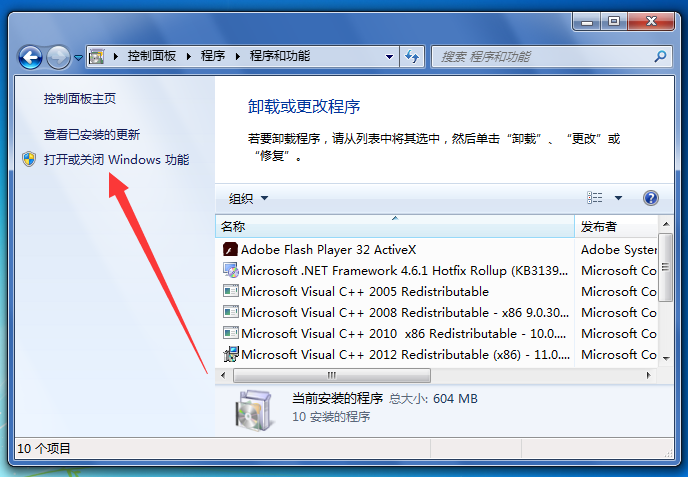
4、Windows 功能,打开或关闭 Windows 功能,若要打开一种功能,请选择其复选框。若要关闭一种功能,请清除其复选框。填充的框表示仅打开该功能的一部分,使用鼠标左键按住右侧滚动条,将其滑动至最底部找到“游戏”一项;

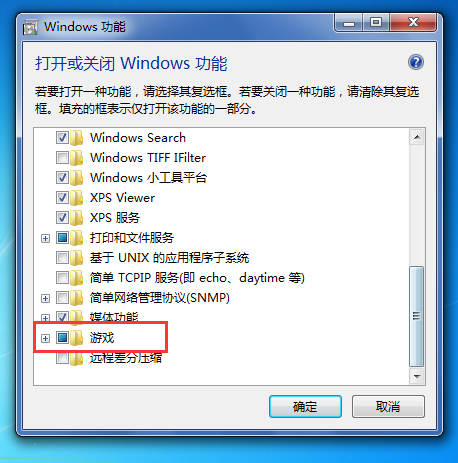
5、点击游戏前面的 + 号,能将其展开,可以看到所有win7自带的系统游戏;
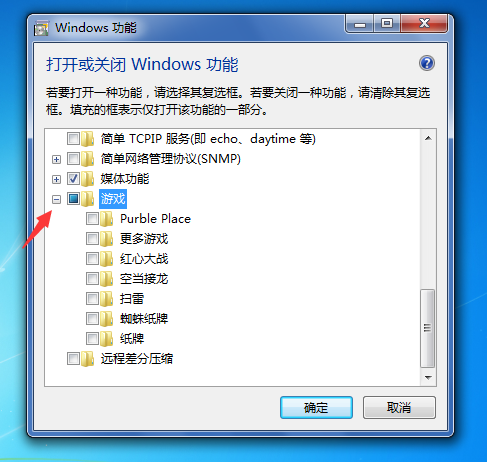
6、勾选需要添加的游戏,都是一些之前在win xp的经典游戏,最后点击确定就可以开始安装;
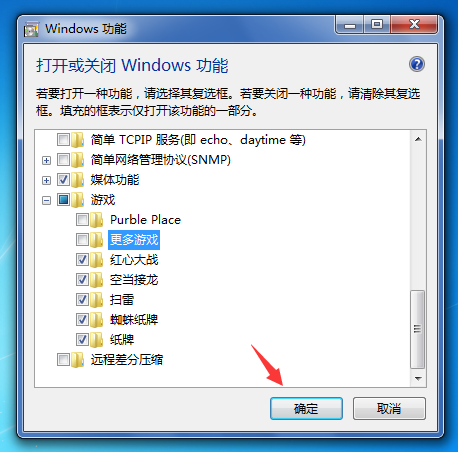
Windows 正在更改功能,请稍候。这可能需要几分钟。
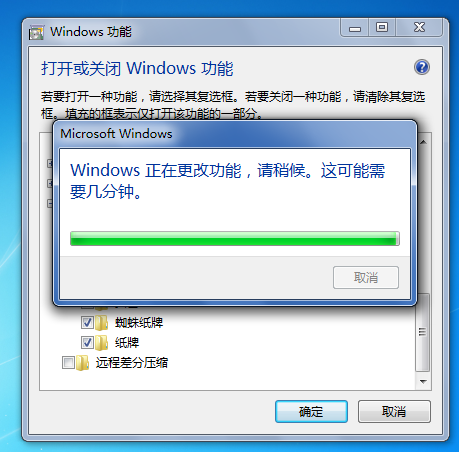
7、最后,点击左下角的开始菜单,展开所有程序,就能找到游戏了;
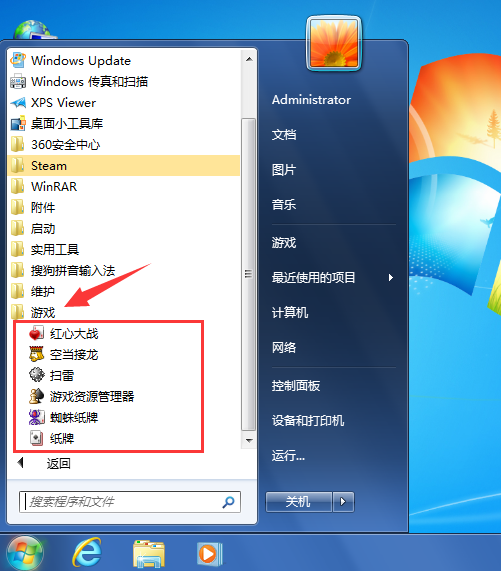
以上就是win7怎么添加系统自带游戏的方法教程,如果大家还怀念以前在win xp系统中的游戏,可以按照这篇文章的方法步骤进行操作哦。要想了解更多windows资讯,请继续关注PE吧。



